Гугл ходить по улицам: Sorry, this page can’t be found.
Полезные функции Google Maps: Возможности гугл карт, о которых не все знают. Технологии,
Google Maps стало третьим мобильным приложением в истории, которое скачало 10 млрд пользователей Play Store. Рассказываем, о каких его функциях стоит знать, чтобы сэкономить время и сделать свои поездки более удобными.
Почему приложение Google Maps такое популярное?
Уже много лет Google Maps остается самым популярным помощником в навигации. Во многом это связано с тем, что пока никто из конкурентов не может похвастаться такими объемами данных. Это дает приложению преимущество и помогает составлять более точные маршруты, а значит – экономить время.
Но Google Maps – это уже давно не только о том, чтобы просто добраться из точки А в точку Б. Своим пользователям приложение предлагает множество дополнительных функций – отслеживает трафик на дорогах, позволяет находить близлежащие парковки, автозаправки, супермаркеты и рестораны, а в некоторых случаях – даже увидеть, что находится внутри зданий. Как это работает.
Как это работает.
Пользуйтесь картами Google без интернета
Часто карты нужны, когда вы оказались в месте, где качественная мобильная связь стоит дорого или покрытие совсем недоступно. Для таких ситуаций в Google Maps существует автономный доступ. Отправляясь в поездку, позаботьтесь об этом заранее и загрузите карты на свой телефон.
Забейте в поиске область, куда вы направляетесь.
Откройте появившееся внизу окно с результатами поиска, выберите «Сохранить».
Убедитесь, что загрузили карту не в облако, а в память вашего мобильного устройства.
Узнайте, где вы припарковали машину
Бесконечно долго искать место, где вы в спешке припарковали машину – классический сюжет из комедийных фильмов. Если хотите избежать сходства с такими персонажами, оказавшись в незнакомом районе, установите на карте метку.
Если пользуетесь Android:
1. Откройте Google Maps, коснитесь синей точки, которая указывает ваше с машиной месторасположение, и выберите опцию «Сохранить парковку».
2. Кликнув на метку, вы можете добавить такие детали как уровень и место в гараже.
На iOS:
Зажмите место на карте, где вы остановились. Там появится красная метка, а внизу экрана всплывет окошко с названием улицы.
Кликните на многоточие в верхнем левом углу окошка и выберите пункт «Сделать местом парковки».
Чтобы позже легко найти машину, в обоих случаях нажмите на значок автомобиля внизу экрана.
Выберите удобные для вас параметры маршрута
Если вы перемещаетесь на общественном транспорте или пешком, обратите внимание на раздел «Параметры». Он станет доступен, когда вы введете стартовую и финальную точку маршрута.
Среди доступных там опций – «Наименьшее количество пересадок», «Меньше всего идти пешком», «Самая низкая цена проезда» и «Доступ для инвалидных колясок».
Последняя опция пригодится не только людям с инвалидностью, но и молодым родителям, которые не хотят тащить коляску с ребенком по ступенькам. Так вы сможете узнать, где по вашему маршруту есть пандус и лифт.
К сожалению, в украинских городах таких доступных мест пока не очень много, а некоторые из них пока не отмечены на картах.
Добавьте избранные места
Если вы пользуетесь картами регулярно, сохраните избранные места: дом, рабочий адрес, спортзал, супермаркет, кинотеатр. Это поможет вам строить маршруты буквально в два клика. Также, исходя из трафика на дороге в данный момент, приложение сразу же рассчитает, сколько времени сегодня займет та или иная привычная поездка.
Настройте напоминание о времени выхода
На первый взгляд, эта функция мало отличается от обычного будильника, но все зависит от ваших настроек. Google Maps может ориентироваться на время прибытия, а не на время выхода. Это значит, что вы можете выйти из дома раньше или позже. Все зависит от того, насколько в это время будут загружены дороги.
Google Maps может ориентироваться на время прибытия, а не на время выхода. Это значит, что вы можете выйти из дома раньше или позже. Все зависит от того, насколько в это время будут загружены дороги.
Откройте карты и введите место, куда хотите отправиться.
В правом нижнем углу выберите способ передвижения (авто, пеший маршрут, общественный транспорт).
Справа вверху нажмите на многоточие – выберите на какое время прибытия или выходы вы ориентируетесь.
Поделитесь своим месторасположением
Чтобы быстрее найтись с друзьями в незнакомом районе, поделитесь своим месторасположением с конкретным контактом.
1. Кликните на значок вашего профиля в верхнем левом углу.
2. Выберите опцию «Передача геоданных», а затем пользователя, которому хотите дать доступ.
Ваше месторасположение и перемещения будут доступны так долго, как вы захотите. Вы можете указать интервал времени сразу или позже отключить доступ в ручном режиме.
Загляните внутрь зданий
Режим Google Street View позволяет увидеть панорамные фото улиц с высоты около двух с половиной метров. Эта функция существует с 2007 года – и, наверное, почти каждый хотя бы раз так гулял по улицам родных и совсем незнакомых городов.
Чтобы перейти в Street View, достаточно кликнуть на маленького желтого человечка в правом нижнем углу карты и перетащить его в нужную вам точку.
Однако не все знают, что ее можно использовать, чтобы заглянуть внутрь зданий. Таким образом, вы можете посетить, к примеру, Британский музей или осмотреть пару залов в Лувре или Британском музее. В случае с искусством это, конечно, не заменит живого посещения. Так что эта опция более удобна, чтобы быстро изучить внутреннюю обстановку ближайших кафе, ресторанов или гостиниц и выбрать подходящие по формату.
Посмотрите, как ваш район выглядел 10 лет назад
Еще одна интересная опция Google Street View – возможность заглянуть в прошлое. По умолчанию в этом режиме вы видите только самые свежие и актуальные фотографии улиц города по вашему маршруту.
Чтобы узнать, как это место выглядело 10 и более лет назад, – обратите внимание на небольшое окошко в левом верхнем углу. Там указан адрес просматриваемого объекта, а также дата, когда было сделано фото.
Кликните на дату, и вам станет доступен таймлайн – там можно просмотреть предыдущие снимки и узнать, как менялась эта местность со временем.
К сожалению, сейчас этой опции нет в мобильных приложениях. Вы можете воспользоваться ею, только загрузив Google карты в браузере.
Перейдите в режим дополненной реальности
Если же вы предпочитаете внимательно следить за точкой навигации через экран смартфона, включите режим «Дополненной реальности».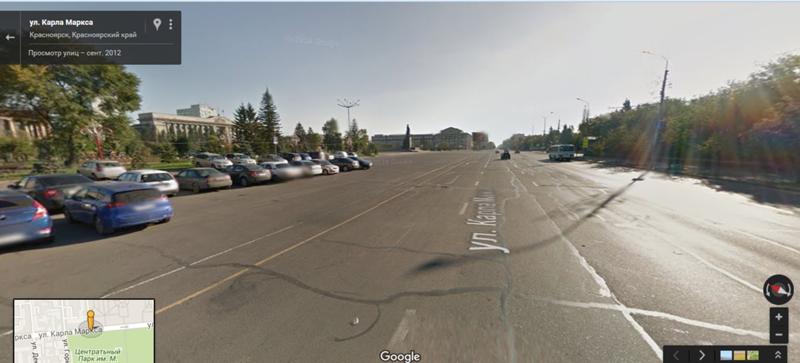
1. Убедитесь, что ваше устройство совместимо с технологией ARKit или ARCore.
2. В районе, где вы находитесь, должен быть доступен Street View. Если это так, перейдя в этот режим, вы увидите значок «Улицы в AR-режиме»
.
Выберите маршрут для велосипеда
В Киеве такая функция, к сожалению, пока недоступна. Похоже, то количество велодорожек, которые есть в городе, не дадут вам построить полноценный маршрут или даже могут оказаться заблокированы припаркованным транспортом. Но если в ваших планах, к примеру, Амстердам – просто знайте, такая функция существует.
Измерьте любое расстояние
Если вы выбираете новый дом и хотите проверить, действительно ли супермаркеты и детские сады находятся в его пешей доступности – измерьте расстояние с помощью Google Maps.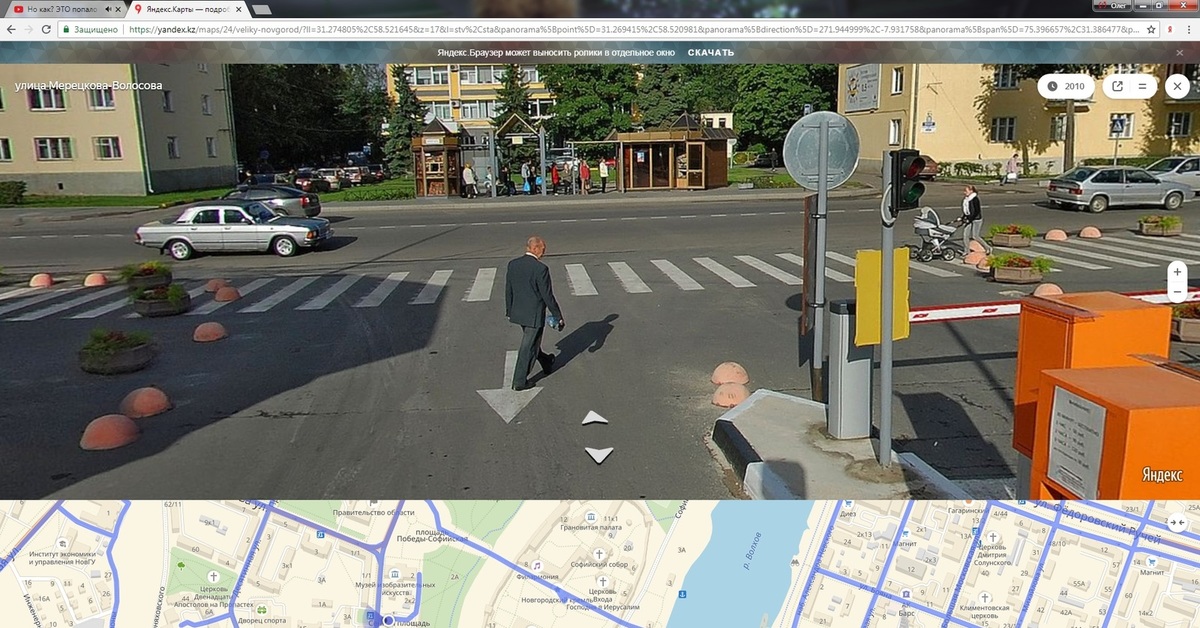
1. Нажмите и удерживайте нужную точку на карте (она не должна совпадать с названием или символом места), пока там не появится красная метка.
2. Внизу появится окно «Поставленная шпилька». Откройте его полностью и выберите режим «Измерение расстояния».
3. Увеличьте карту до нужного вам масштаба и добавьте вторую точку (при необходимости таких точек может быть несколько).
Поздравляем! Теперь вы можете составить беговой маршрут по лесу для подготовки к марафону или узнать, в каком городе Украины на самом деле находится самый длинный в стране проспект.
Узнайте, сколько раз вы выезжали из дома в этом году
Если вы относитесь к категории тех людей, которые позволяют Google Maps сохранять историю своих перемещений.
Откройте Google Maps на компьютере.
Перейдите в меню в левом верхнем углу.

Выберите «Хронология»
.Выберите день, месяц и год.
Также активные пользователи Google Maps могут получать обновление, в котором будет указан список мест, где вы побывали с разбивкой по типам: магазины, рестораны, парки, а также, сколько километров вы прошли пешком, а сколько – провели за рулем.
Посмотрите на звездное небо
И последнее – хотя Google Maps пока умеет прокладывать маршруты только на нашей планете, в компании есть опция и для тех, кого больше интересуют объекты на других планетах. Загрузите сайт www.google.com/sky/, чтобы ненадолго забыть о пробках, отсутствии велодорожек и парковок.
Если Вы заметили орфографическую ошибку, выделите её мышью и нажмите Ctrl+Enter.
Секреты использования Google Maps
Действительно, при бронировании машины у нас на сайте в списке дополнительного оборудования вы не найдете навигаторов.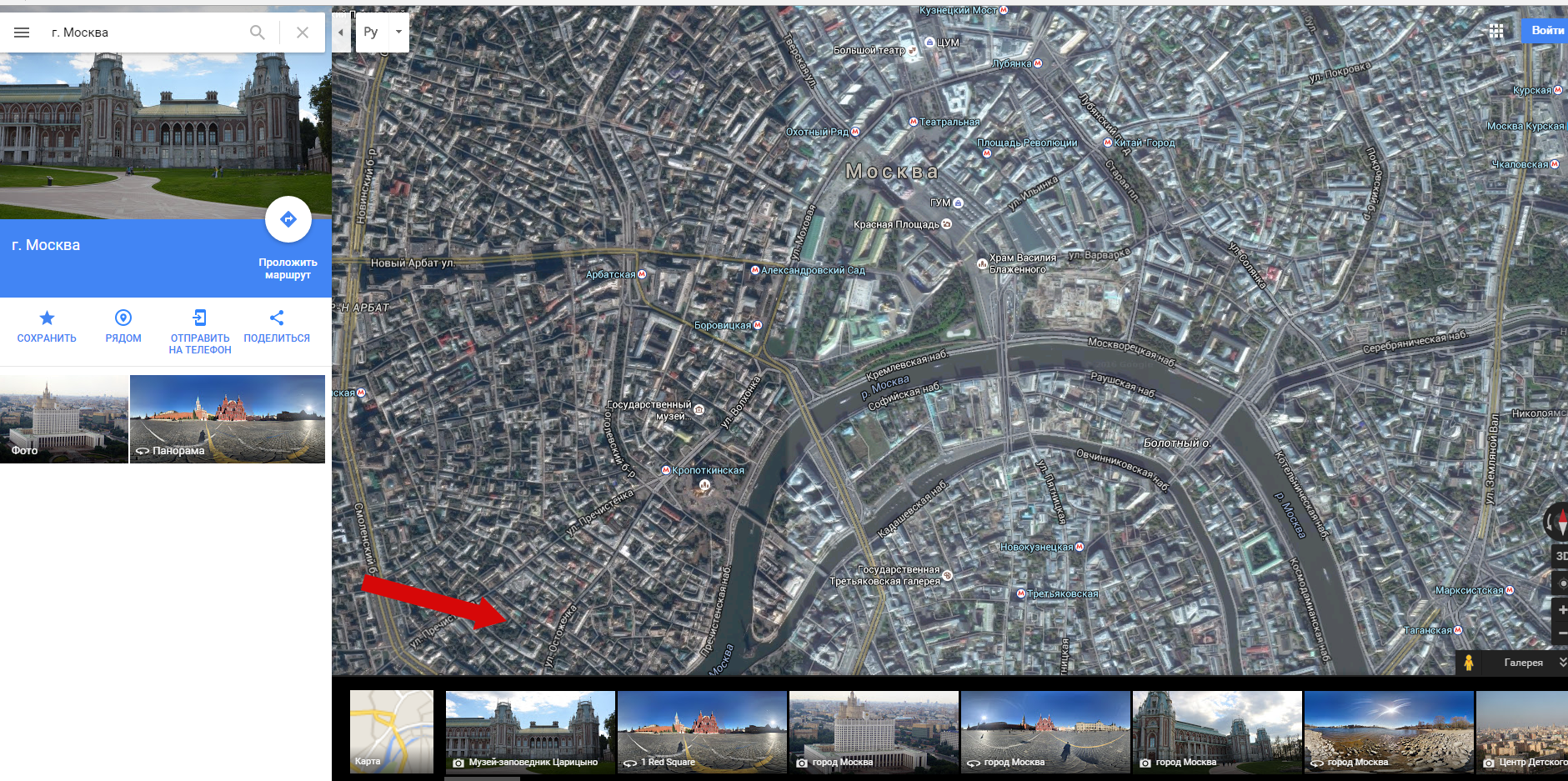 Это сделано сознательно. Дело в том, что автомобильные навигаторы, как отдельные устройства, на сегодняшний день являются устаревшей технологией. По удобству использования и гибкости настройки они не могут сравниться с навигационными приложениями в смартфонах – Google Maps, Maps.me или Яндекс.Навигатор.
Это сделано сознательно. Дело в том, что автомобильные навигаторы, как отдельные устройства, на сегодняшний день являются устаревшей технологией. По удобству использования и гибкости настройки они не могут сравниться с навигационными приложениями в смартфонах – Google Maps, Maps.me или Яндекс.Навигатор.
Самое популярное навигационное приложение на сегодня – Google Maps . Поэтому ниже мы дадим несколько советов, как использовать это приложение в автомобильном путешествии по новой стране.
↵ ↵ ↵ ↵ ↵↵
↵ ↵
↵
↵
↵
↵
Содержание:
- Сохраняйте карты офлайн для использования без интернета
- Как скачать офлайн-карту
- Как перевести Google Maps в режим офлайн
- Минусы офлайн режима
- Как построить маршрут из трех и более точек
- Используйте списки мест
- Всегда проверяйте предложенный маршрут
- Заранее ищите парковку в пункте назначения
- Сохраняйте место последней парковки
Сохраняйте карты офлайн для использования без интернета
Пользоваться Google Maps можно как в режиме онлайн, так и без постоянного подключения к интернету.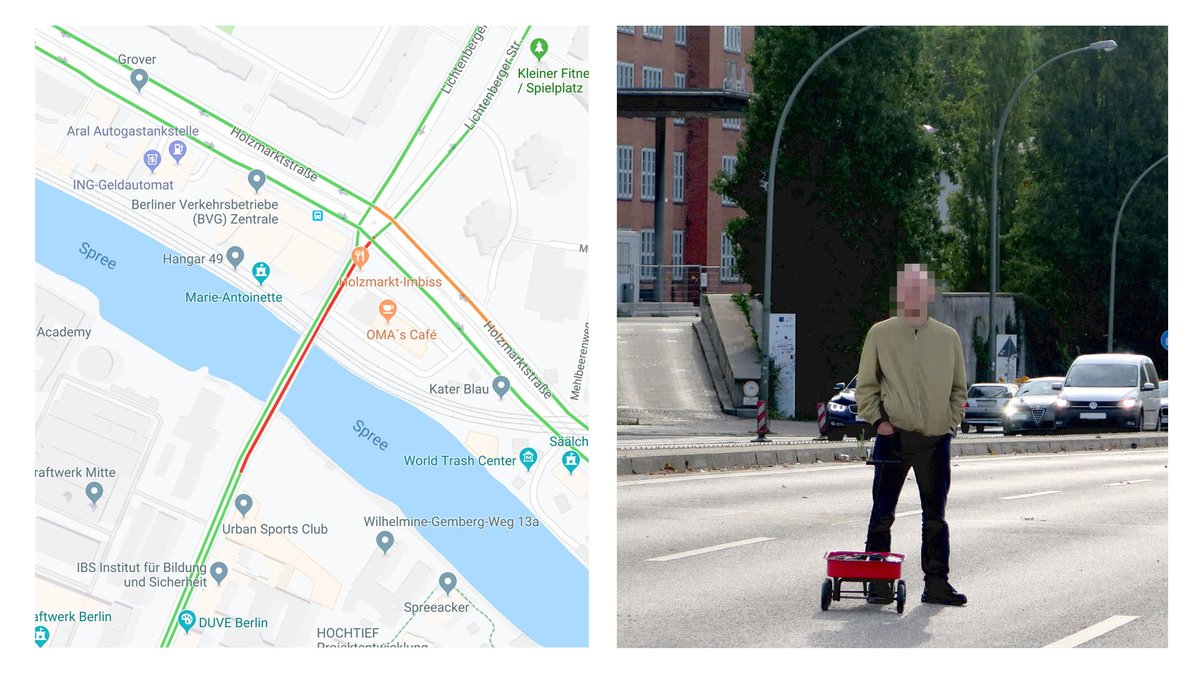 В путешествиях режим офлайн будет очень кстати, если мобильный интернет стоит дорого или вы отправляетесь туда, где связь слабая.
В путешествиях режим офлайн будет очень кстати, если мобильный интернет стоит дорого или вы отправляетесь туда, где связь слабая.
Как скачать офлайн-карту
↵↵ ↵ ↵
↵
↵
Для использования приложения офлайн нужно заранее скачать на смартфон необходимую область карты:
- Откройте приложение Карты .
- Проверьте подключение к интернету и вошли ли вы в свой аккаунт.
- Найдите то место, куда вы собираетесь отправиться.
- В правом верхнем углу экрана нажмите на фото профиля Офлайн-карты.
- Нажмите на значок «Выбрать карту» Скачать.
Для удобства использования сохраненные карты можно переименовывать. Так в будущем будет легко найти и удалить ненужные карты, ведь они много весят и занимают место в памяти устройства.
Для этого нажмите на значок «Ещё» Переименовать.
Чтобы офлайн-карты не «кушали» трафик тогда, когда вам это неудобно, настройте режим их обновления заранее. Это можно сделать, нажав значок настроек .
Это можно сделать, нажав значок настроек .
Если хотите скачивать карты только при наличии Wi-Fi, выберите в настройках скачивания «Только когда доступен Wi-Fi».
Во многих кафе и ресторанах есть бесплатный Wi-Fi. Логин и пароль можно попросить у персонала.
Как перевести Google Maps в режим офлайн
Автономный офлайн режим для приложения при включенном мобильном интернете пока доступен только для Android. Приложение для iOS использует офлайн-карты, если скорость интернета слишком медленная или при полном отключении мобильного интернета на телефоне.
Чтобы приложение для Android не использовало мобильный интернет, его нужно перевести в режим «Только по Wi-Fi». Для этого нажмите на фото профиля Настройки. Включите режим «Только по Wi-Fi».
Минусы офлайн режима
- Доступны только автомобильные маршруты.
- Нет данных о пробках и перекрытых дорогах.
- Нельзя проложить альтернативные варианты пути.
- Нельзя посмотреть данные об интересующей вас точке (время работы, телефоны, отзывы и тд.
 ).
). - Маршрут может не прокладываться, если его часть проходит через область, которая не скачана.
Поэтому мы советуем прокладывать маршрут заранее, еще в зоне Wi-Fi, и сохранять нужную область карт для использования офлайн. Так вы сможете без подключения к интернету вновь построить маршрут и проехать по нему.
В приложении для Android сохранить область маршрута можно с помощью специального всплывающего сообщения. Также вы можете добавить ярлык на маршрут на главный экран телефона.
Лучше всего купить местную симкарту: стоит 3-10 евро, но прибавляет массу комфорта в путешествии.
Как построить маршрут из трех и более точек
↵В приложении Google Maps можно построить маршрут, соединяющий до 10 точек:
- Откройте на смартфоне приложение Карты .
- При помощи строки «Поиск» найдите то место, куда вы хотите отправиться.
- Нажмите кнопку «Маршрут» .
- В строке «Откуда» укажите точку старта вашего путешествия. Приложение проложит оптимальный путь.

- Для добавления третьей и последующих точек нажмите значок «Ещё» Добавить остановку.
Если хотите посетить более 10 мест – сделайте несколько маршрутов.
Используйте списки мест
В Google Maps можно сохранять места в коллекции. Их можно сделать приватными и тогда они будут доступны только вам, ими можно делиться с друзьями с помощью короткой ссылки, а можно делать публичные подборки.
Это удобно для планирования путешествия в целом. Когда вы готовитесь к поездке, то читаете блоги, отзывы, путеводители. Наверняка, вы находите упоминания достопримечательностей, которые точно планируете посетить. Лучший способ сохранить перечень таких точек – создать список в Google Maps. Для этого нажмите в нижнем меню приложения значок «Сохранено».
Вы можете использовать системные списки ❤ «Избранное», ⚑ «Хочу посетить» и ⭐«Помеченные места», а можете создать свои. Например, «Рекомендуемые рестораны», «Лучшие пляжи» или «Фотоспоты». Разница в том, что у системных точек есть особенные маркеры на карте, а все точки созданных вами списков отмечаются одинаковыми флажками.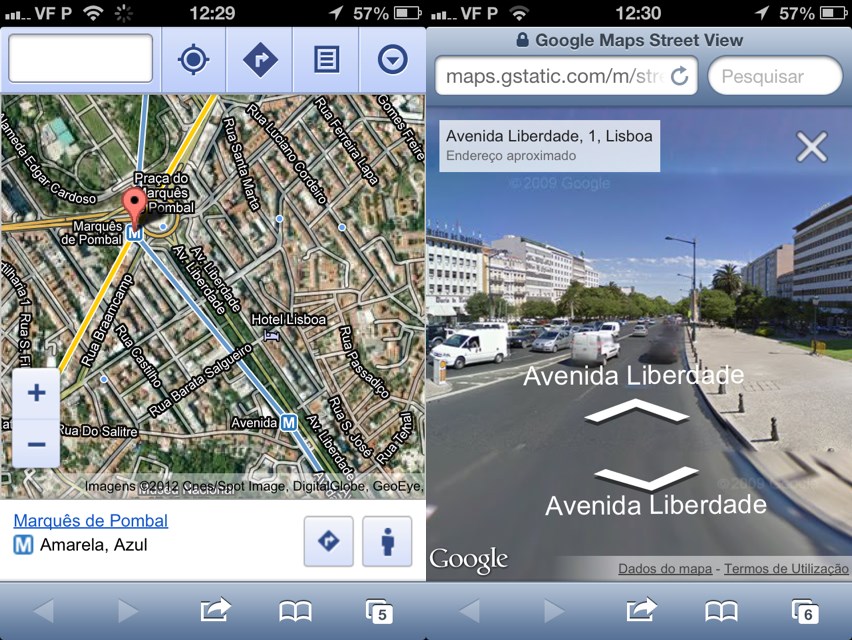
Далее вы можете каждую находку сохранять в один из списков. При сохранении достопримечательности полезно оставлять свой комментарий, чтобы в путешествии вспомнить, чем оно вас заинтересовало.
К примеру, вы можете сохранить свои апартаменты, забронированные на путешествие, в ❤ «Избранном». Они будут выделены на карте сердечками. А если вы весь отпуск будете жить в одном месте, то сохраните его, как ?домашний адрес. Очень удобно из любой точки страны прокладывать маршрут до отеля в два клика: тап на строке поиска и тап на ?«Дом».
Все интересные места вы можете собирать в списке ⚑ «Хочу посетить». А те, которые обязательны к посещению – в ⭐«Отмеченные места».
Все пункты из ваших списков будут всегда видны на карте. И в путешествии вам будет достаточно взглянуть на карту и выбрать направление на завтра в сторону максимального скопления отметок.
По мере посещения достопримечательностей удаляйте их отметки. Так вы будете видеть только те точки, которые еще не посетили, и планирование поездки на следующий день всегда будет легкой задачей на 10 минут.
Всегда проверяйте предложенный маршрут
Каким бы умным не был искусственный интеллект Google, но алгоритмы Google Maps иногда заводят туристов то в горы, то на проселочные дороги, то на закрытые территории. Поэтому мы настоятельно рекомендуем всегда проверять путь, который предложило приложение. Зачастую, оно не видит различий между неширокой, но популярной трассой, и горным серпантином. Но это легко увидеть, если взглянуть на карту в режиме «Спутник» с бóльшим приближением.
Проселки, серпантины не имеют разметки и на них очень мало машин на спутниковых снимках. И вдоль таких дорог нет ни остановок общественного транспорта, ни парковочных карманов, ни другой инфраструктуры.
А закрытые территории сразу видно по специфической архитектуре, планировке и крупным объектам на земле.
Если даже после изучения спутниковых снимков вы не уверены, что приложение ведет вас по удобным дорогам, то перейдите в режим просмотра улиц (поставьте точку на дороге, а потом нажмите изображение панорамного снимка).
Во-первых, если автомобили проекта Street View не проезжали по этой дороге и этот режим недоступен на выбранной дороге, это верный знак, что и вам туда тоже не нужно ехать. Во-вторых, если снимки есть, то вы сможете визуально оценить качество дороги.
Вторая причина неверных маршрутов – государственные границы. Чаще всего, неожиданные ошибки Google Maps допускает именно при пересечении границ.
Например, маршрут из Будвы (Черногория) в Сплит (Хорватия) приложение прокладывает через КПП Bijača и Nova Sela. Однако в этом месте пересечь границу для иностранца невозможно. Это не международные КПП.
Правильный путь должен проходить по побережью через боснийский город Неум.
Видимо, информация о доступности пограничных переходов не соответствует действительности. Так что всегда контролируйте маршрут около границ, когда планируете посетить несколько стран.
Прежде такая же проблема наблюдалась с паромными переправами, но сейчас маршруты с паромами строятся корректно. Вероятно, вскоре и проблема с границами уйдет в прошлое.
Вероятно, вскоре и проблема с границами уйдет в прошлое.
Заранее ищите парковку в пункте назначения
Если вы планируете отправиться куда-то в центре города, скорее всего, вы столкнетесь с проблемой поиска парковки. Лучше всего найти место стоянки заранее и проложить путь не к достопримечательности, а сразу до парковки.
Чтобы найти паркинг около места назначения, найдите пункт назначения на карте. Затем в строке поиска введите на английском слово «Parking».
Приложение предложит список парковок, отсортированных по удаленности от вашего пункта назначения.
Важно учитывать, что не все стоянки, найденные таким образом, доступны для почасовой тарификации. Поэтому кликните на каждый пункт и изучите фотографии и отзывы. Так вы поймете наверняка, подходит ли вам это место.
Бесплатные парковки удобно искать по спутниковым снимкам. Откройте участок карты вокруг вашего пункта назначения и переключитесь в режим «Спутник». Ищите скопления машин во дворах.
Чем хаотичнее стоят машины, тем вероятнее, что эта парковка бесплатная.
Сохраняйте место последней парковки
В конце маршрута, когда вы уже оказались в пункте назначения, сохраните место своей парковки. Для этого нажмите на синюю точку, которая показывает ваше местоположение, а затем кнопку «Сохранить место парковки».
Нажмите ее, чтобы на карте появилась временная отметка со знаком парковки. Так вы с легкостью вернетесь к своей машине после пешей прогулки, как бы далеко вы не забрели.
Голосовые подсказки Google Maps отлично подходят для прогулок по городским улицам
Карты Google могут давать вам пошаговые инструкции во время прогулки в незнакомых местах благодаря подробной функции голосовой навигации.
Много лет назад, если вы хотели выглядеть туристом в любом городе, вы ходили с картой в руках и выглядели растерянными. В наши дни вам просто нужно ходить со своим смартфоном и выглядеть сбитым с толку.
Пользоваться навигацией Google Maps и не выглядеть невежественным туристом может быть непросто.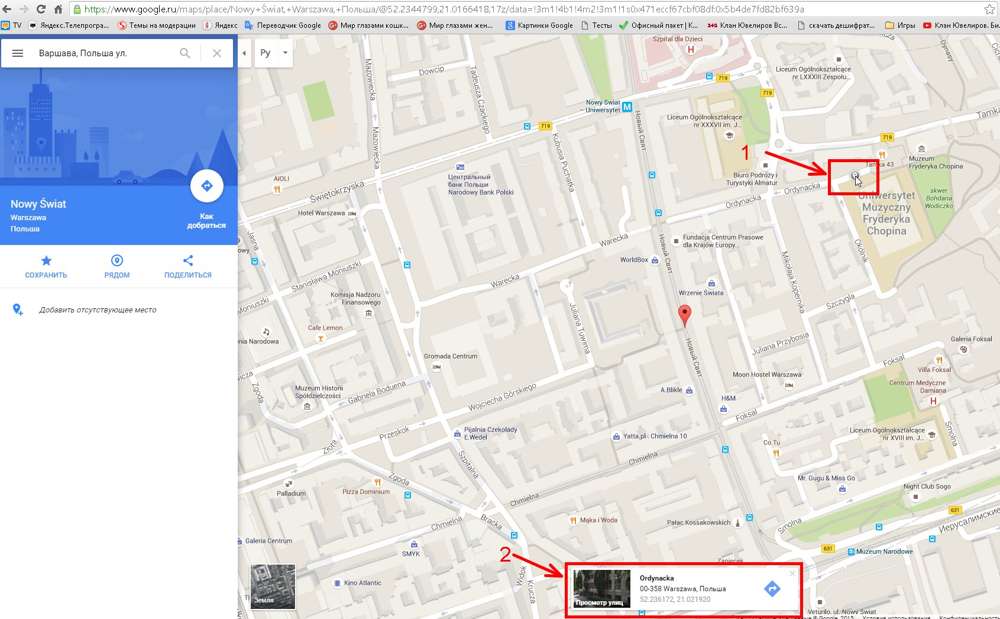 К счастью, Google представила функцию под названием Google Maps Voice, которая на самом деле проговаривает вам указания, пока вы идете. Объедините это с навигацией AR в Google Maps, и вы будете ходить по незнакомым районам, как профессионал.
К счастью, Google представила функцию под названием Google Maps Voice, которая на самом деле проговаривает вам указания, пока вы идете. Объедините это с навигацией AR в Google Maps, и вы будете ходить по незнакомым районам, как профессионал.
Что такое Google Maps Walking Live View?
В картах Google есть две функции, связанные с пешеходной навигацией.
Первый Live View . Это вид виртуальной реальности, в котором вы можете поднять свой телефон и использовать камеру, чтобы в реальном времени увидеть тротуар перед вами. Поверх этого изображения с камеры в реальном времени накладывается маршрут пешеходных маршрутов.
Второй Подробная голосовая подсказка . Это более подробная пошаговая голосовая подсказка, пока вы идете по тротуару. Хотя эта функция идеально подходит для людей с нарушениями зрения, она также чрезвычайно полезна для всех, кто исследует любую новую область.
Включение Google Maps Voice для ходьбы
Первым шагом к использованию этого инструмента является обновление вашего приложения Google Maps.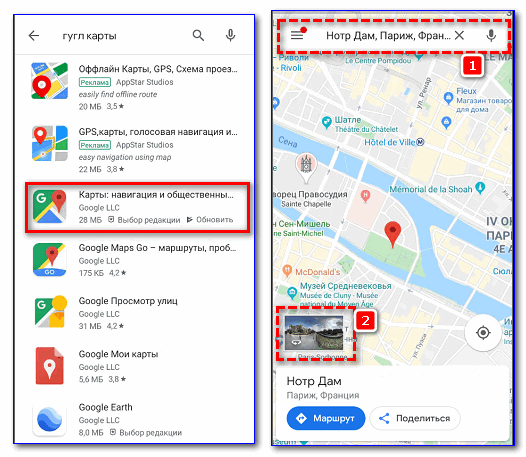 Не забудьте зайти в магазин Google Play или магазин Apple, чтобы получить последнюю версию.
Не забудьте зайти в магазин Google Play или магазин Apple, чтобы получить последнюю версию.
Затем откройте приложение Google Maps, выберите меню и выберите Настройки .
В меню настроек прокрутите вниз и выберите Настройки навигации .
Прокрутите вниз экран настроек навигации, пока не увидите Варианты ходьбы внизу. В этом разделе вы увидите две опции: Live View и Подробное голосовое руководство .
Убедитесь, что обе эти опции включены, чтобы были включены все функции голосовой навигации при ходьбе.
Google Maps Walking Live View
Теперь закройте меню настроек и вернитесь к просмотру поиска для навигации. Найдите пункт назначения, до которого вы хотите дойти пешком, а затем коснитесь Направления 9.Кнопка 0014 под адресом.
В представлении «Маршруты» вы увидите все доступные варианты транспорта.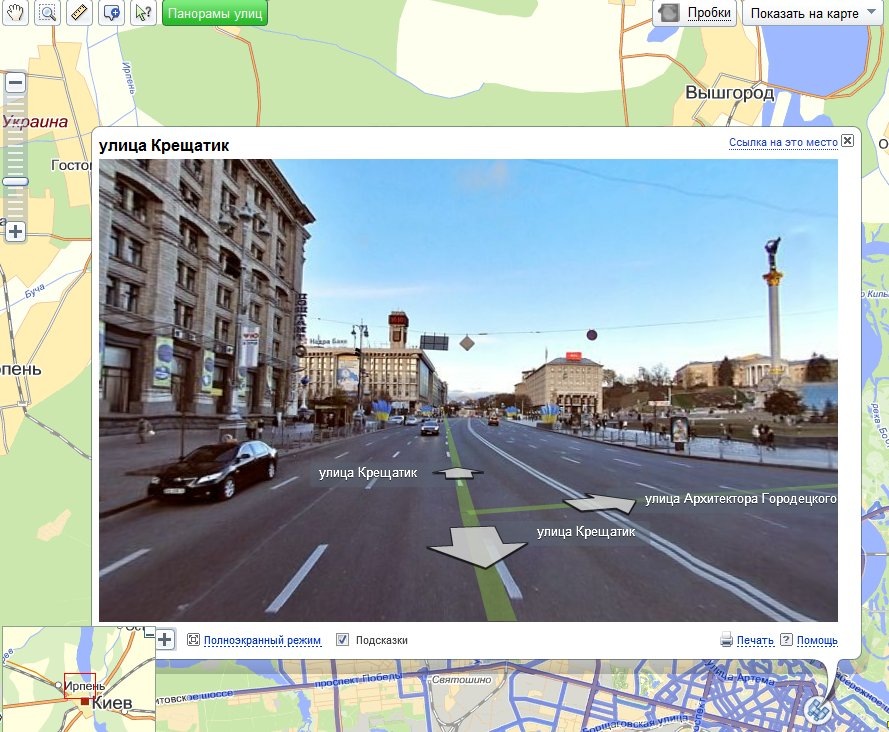 При выборе значка движущейся фигуры представление маршрутов изменится, чтобы отобразить маршруты пешеходной навигации. Он также покажет расчетное время, которое потребуется вам, чтобы дойти до места назначения.
При выборе значка движущейся фигуры представление маршрутов изменится, чтобы отобразить маршруты пешеходной навигации. Он также покажет расчетное время, которое потребуется вам, чтобы дойти до места назначения.
В этом представлении вы также увидите возможность включения Live View .
Это приведет вас в режим Live View. Как только вы разрешите приложению использовать вашу камеру, вы сможете поднять свой телефон и увидеть цифровые направления, наложенные на реальный мир перед вами.
Имейте в виду, что по крайней мере бета-версия не позволяет держать телефон горизонтально (см. левое изображение ниже). Вам нужно держать телефон вертикально (см. правильное изображение ниже).
Цифровой маршрут будет отображаться в нижней части экрана на карте. Ваш пункт назначения будет выделен на виртуальном изображении в виде синего прямоугольника, а ваше текущее расстояние до пункта назначения будет показано под названием улицы.
Пока вы используете Live View, подробная голосовая навигация также будет произносить пошаговые инструкции.
Подробная голосовая навигация в Картах Google
Для использования подробной голосовой навигации не обязательно использовать Live View. Если вы просто выберите кнопку Start . Вид изменится на тот же экран навигации, который вы видите во время вождения.
В этом представлении вы увидите пунктирную синюю дорожку, показывающую ваш пешеходный маршрут. Вы увидите красную точку, обозначающую пункт назначения.
Пока вы идете, используя этот вид, вы услышите очень подробную пошаговую голосовую навигацию, сообщающую вам о каждом повороте улицы и перекрестке, который вам нужно пройти.
Когда использовать Google Maps Live View
Вы можете задаться вопросом, как эти функции помогут вам не выглядеть туристом, когда вы идете по улицам города.
Правда в том, что люди, живущие в городе, сразу узнают туристов, которые никогда там не были. Когда они видят, что кто-то идет по улице, смотрит в свой телефон и выглядит сбитым с толку.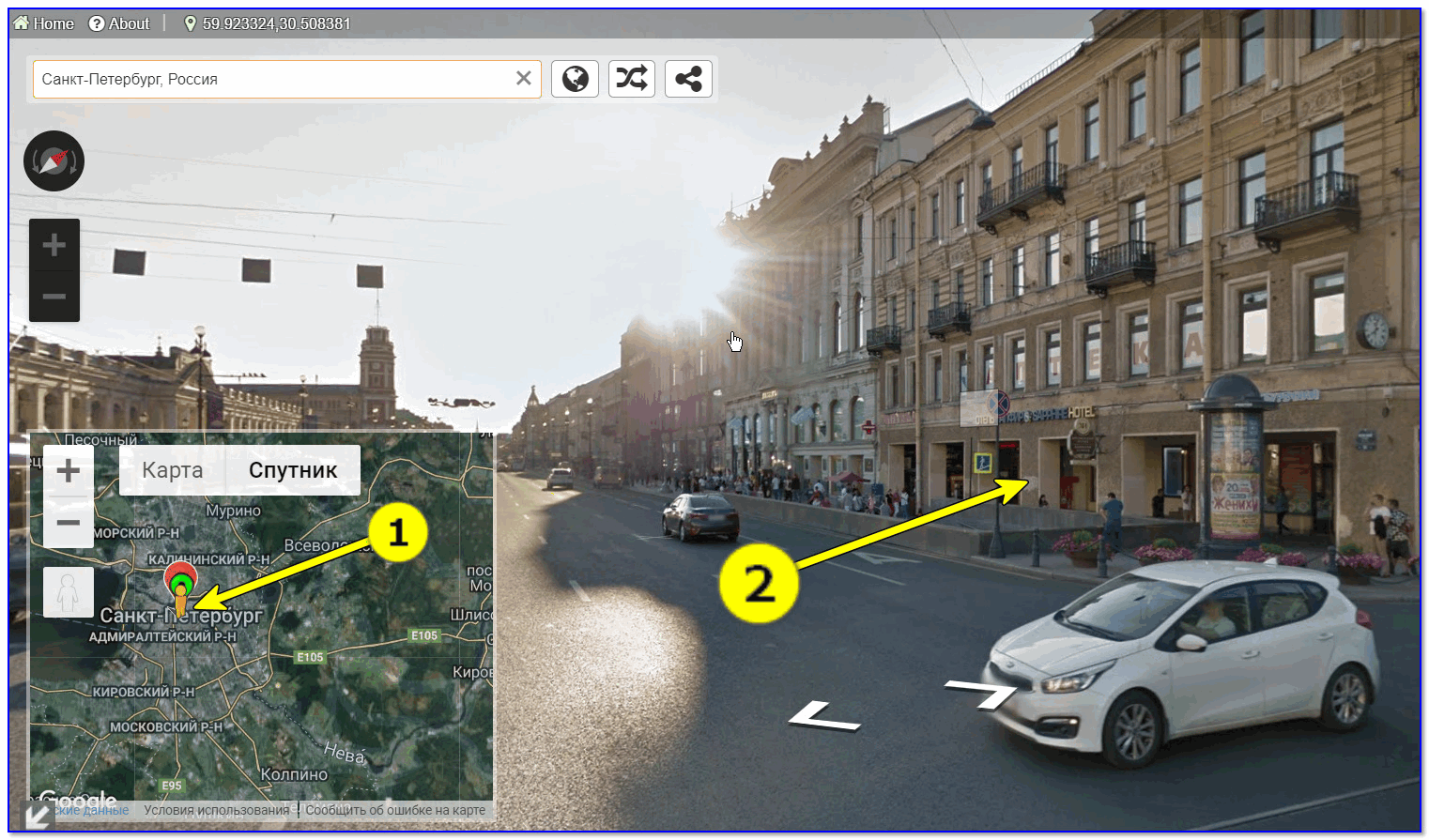
Просто слушаю музыку
Детальная голосовая навигация Карт Google позволяет вам не стать мишенью, выполнив описанную ниже процедуру.
- Запустите навигацию Google Maps к месту назначения в режиме ходьбы, выполнив действия, описанные выше.
- Подключите к телефону проводные или беспроводные наушники и поместите их в уши.
- Обязательно выберите Start в окне маршрутов Google Maps.
- Положите телефон в любой карман или сумочку.
Теперь, пока вы идете по улице, вы будете слышать пошаговые инструкции, как добраться до места назначения.
Со стороны это будет выглядеть так, будто вы идете по улице и слушаете музыку.
Освободите руки во время тренировки
Еще одно полезное использование голосовой навигации Google Maps — это когда вы тренируетесь. Последнее, что вы хотите делать во время пробежки в новом районе, — это продолжать смотреть в свой телефон.
Вместо этого наденьте телефон на спортивный пояс и используйте беспроводные наушники Bluetooth.
С помощью этой настройки вы можете использовать эту функцию, чтобы всегда быть в курсе, где вы находитесь и куда направляетесь. Вам никогда не придется смотреть на свой телефон.
Голосовые подсказки Google Maps для слабовидящих
Конечно, чаще всего эту функцию Google Maps используют для слепых или слабовидящих людей. Это поможет тем, кто плохо читает дорожные знаки. Он поможет сориентироваться по улицам города и добраться до места назначения.
Это всего лишь несколько примеров удачного использования новой функции подробной голосовой навигации Google Maps. Теперь причин искать альтернативы Google Maps стало еще меньше.
Related Items:Google, google-maps, Mobile
Просмотру улиц исполняется 15 лет с новой камерой и новыми функциями
24 мая 2022 г.
мин. прочитано
Итан Рассел
Директор по продукту, Карты Google
10:25
Празднование 15-летия просмотра улиц
Пятнадцать лет назад Street View зародился как неправдоподобная идея соучредителя Google Ларри Пейджа создать 360-градусную карту всего мира. Перенесемся в сегодняшний день: сейчас в Просмотре улиц более 220 миллиардов изображений из более чем 100 стран и территорий — новая веха, позволяющая людям в полной мере ощутить, каково это — находиться в этих местах прямо со своего телефона или компьютера. И Просмотр улиц не только помогает вам виртуально исследовать, но и имеет решающее значение для наших картографических работ, позволяя вам видеть самую актуальную информацию о мире, закладывая основу для более захватывающей, интуитивно понятной карты.
Перенесемся в сегодняшний день: сейчас в Просмотре улиц более 220 миллиардов изображений из более чем 100 стран и территорий — новая веха, позволяющая людям в полной мере ощутить, каково это — находиться в этих местах прямо со своего телефона или компьютера. И Просмотр улиц не только помогает вам виртуально исследовать, но и имеет решающее значение для наших картографических работ, позволяя вам видеть самую актуальную информацию о мире, закладывая основу для более захватывающей, интуитивно понятной карты.
Хотя все это стоит отметить, мы не останавливаемся на достигнутом. Сегодня мы представляем новейшую камеру для Просмотра улиц, предоставляя вам больше возможностей для изучения исторических изображений и подробно изучаем, как Просмотр улиц влияет на будущее Карт Google.
С нашей новейшей камерой вы сможете увидеть больше мест с помощью Street View
От спины верблюда в аравийской пустыне до снегохода, мчащегося по Арктике, — мы творчески подошли к тому, как мы использовали камеры Street View для захвата изображений. . И если мы чему-то и научились, так это тому, что наш мир меняется с молниеносной скоростью. Наше оборудование — это один из способов, с помощью которого мы можем идти в ногу со временем.
. И если мы чему-то и научились, так это тому, что наш мир меняется с молниеносной скоростью. Наше оборудование — это один из способов, с помощью которого мы можем идти в ногу со временем.
В дополнение к нашему автомобилю и треккеру Street View мы тестируем новую камеру, которая будет полностью развернута в следующем году, чтобы помочь нам собирать высококачественные изображения в большем количестве мест. Эта новая камера использует всю мощность, разрешение и возможности обработки, которые мы встроили во всю машину Street View, и сжимает ее до ультрапортативной системы камер размером примерно с домашнюю кошку. Но в отличие от домашних кошек, его можно взять с собой на отдаленные острова, на вершины гор или на прогулку по местной городской площади.
Вот краткий обзор нашей новой системы камер:
- Она весит менее 15 фунтов. Это означает, что его можно отправить куда угодно. Это особенно удобно, когда мы работаем с партнерами по всему миру, чтобы сделать снимки традиционно малоизученных областей, таких как джунгли Амазонки.

- Это чрезвычайно настраиваемый. Раньше нам приходилось создавать совершенно новую систему камер всякий раз, когда мы хотели собирать различные типы изображений. Но теперь мы можем добавить к этой модульной камере такие компоненты, как лидар — лазерные сканеры — , чтобы собирать изображения с еще более полезными деталями, такими как разметка полос движения или выбоины. Мы можем добавлять эти функции, когда они нам нужны, и удалять их, когда они нам не нужны.
- Подходит для любого автомобиля. Наша новая камера может быть прикреплена к любому автомобилю с багажником на крыше и управляться прямо с мобильного устройства — нет необходимости в специализированном автомобиле или сложном технологическом оборудовании. Эта гибкость облегчит сбор заказов для партнеров по всему миру и позволит нам изучить более экологичные решения для нашего нынешнего парка автомобилей, например подключаемые гибриды или полностью электрические автомобили.
 В следующем году вы увидите нашу новую камеру в забавных цветах Google рядом с нашими культовыми автомобилями и треккерами из Просмотра улиц.
В следующем году вы увидите нашу новую камеру в забавных цветах Google рядом с нашими культовыми автомобилями и треккерами из Просмотра улиц.
Путешествие в прошлое с Просмотром улиц 🕰️
Просмотр улиц позволяет запечатлеть меняющийся мир, а также это отличный способ вспомнить прошлое. Начиная с сегодняшнего дня на Android и iOS во всем мире теперь проще, чем когда-либо, путешествовать назад во времени прямо со своего телефона. Вот как это работает:
Когда вы просматриваете изображения места в Просмотре улиц, нажмите в любом месте фотографии, чтобы увидеть информацию о местоположении. Затем нажмите «Посмотреть другие даты», чтобы просмотреть опубликованные нами исторические изображения этого места, относящиеся ко времени запуска Просмотра улиц в 2007 году. Просмотрите каждое из изображений, чтобы увидеть цифровую капсулу времени, показывающую, как изменилось место, например как Судно в Hudson Yards в Нью-Йорке выросло с нуля.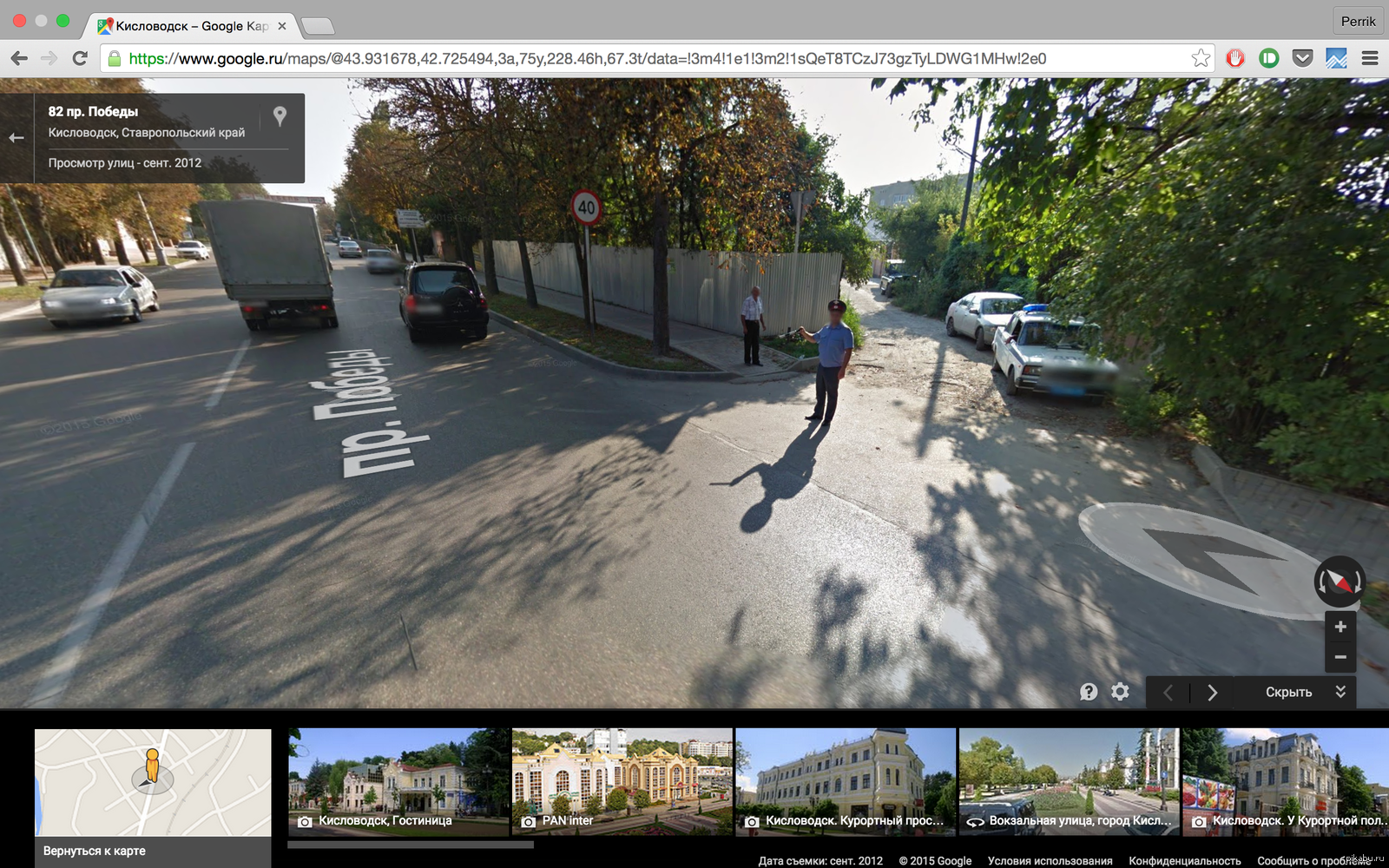
Создание более полезной и захватывающей карты 🗺️
Просмотр улиц также является важной частью того, как мы картируем мир. Вот посмотрите, как изображения помогают нам в этом:
- Обновления бизнес-информации, отражающие меняющийся мир. Мы используем изображения Просмотра улиц в сочетании с искусственным интеллектом, чтобы вносить полезные обновления в Карты Google, например добавлять недавно открытые предприятия, отображать новые часы работы в ваших любимых ресторанах и обновлять информацию об ограничениях скорости. На самом деле, за последние три года искусственный интеллект помог нам сделать более 25 миллиардов обновлений для Карт, поэтому вы можете быть уверены, что информация, которую вы видите, является максимально свежей и актуальной.
- Навигация проще, чем когда-либо, внутри и снаружи. Изображения просмотра улиц используются в таких популярных функциях, как Live View, которая позволяет вам использовать камеру вашего телефона для наложения навигационных инструкций поверх реального мира, чтобы вы могли быстро добраться до места назначения.

- Иммерсивный вид поможет вам узнать, прежде чем идти. Благодаря достижениям в области компьютерного зрения и искусственного интеллекта за последние несколько лет мы можем объединить миллиарды изображений Street View и аэрофотоснимков, чтобы создать богатую цифровую модель мест по всему миру. С нашим новым иммерсивным представлением, которое будет запущено позже в этом году, вы можете легко скользить вниз на уровень улицы на Картах и даже заглянуть внутрь бизнеса, как если бы вы гуляли.
В честь дня рождения Street View у вас будет возможность сделать свой значок навигации праздничным автомобилем Street View — просто коснитесь шеврона, когда вы находитесь в режиме навигации. А на рабочем столе наш любимый человечек-человечек, которого вы можете взять и бросить где угодно в Картах, чтобы увидеть Street View, будет одет в шляпу на день рождения и воздушные шары для празднования.
Чтобы празднование продолжалось, ознакомьтесь с нашими новейшими коллекциями таких мест, как Пирамиды Мероэ в Судане и Дом Инвалидов во Франции, популярными местами для изучения с Просмотром улиц и некоторыми из наших самых любимых изображений Просмотра улиц на сегодняшний день.


 ).
).
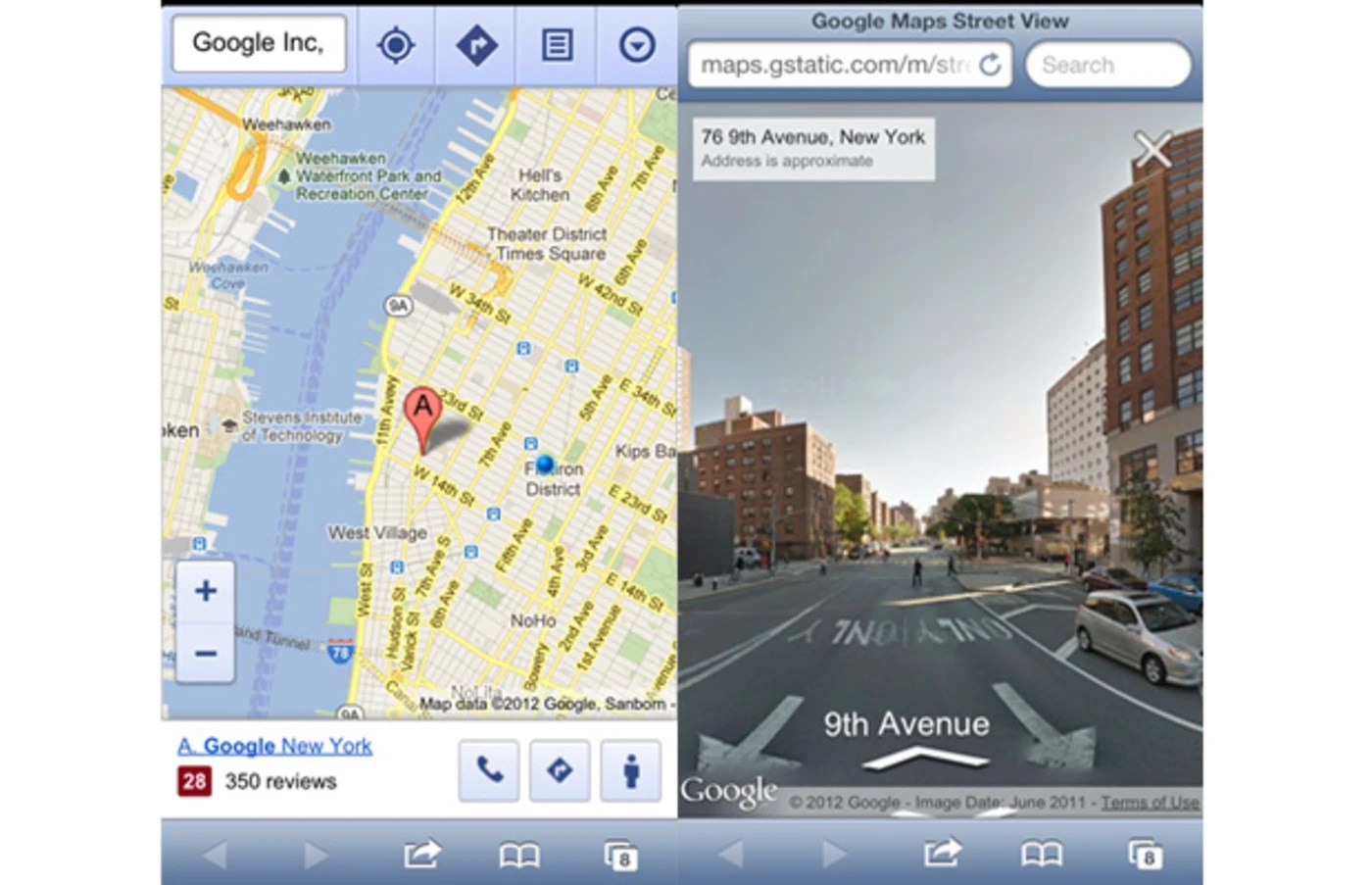
 В следующем году вы увидите нашу новую камеру в забавных цветах Google рядом с нашими культовыми автомобилями и треккерами из Просмотра улиц.
В следующем году вы увидите нашу новую камеру в забавных цветах Google рядом с нашими культовыми автомобилями и треккерами из Просмотра улиц.